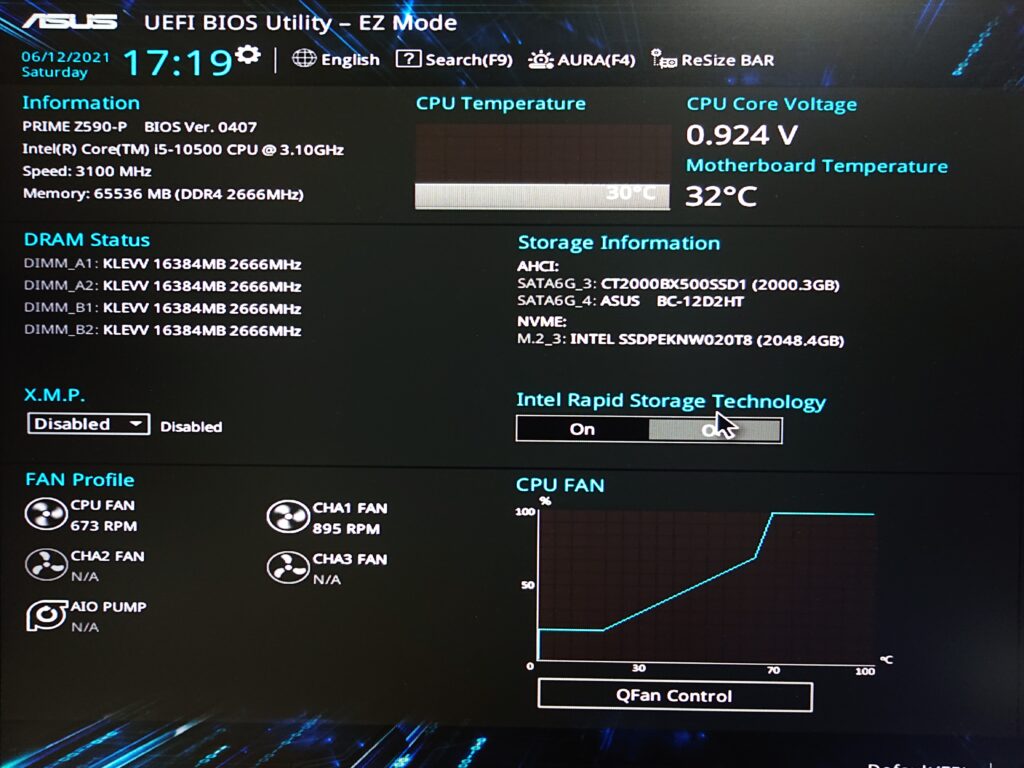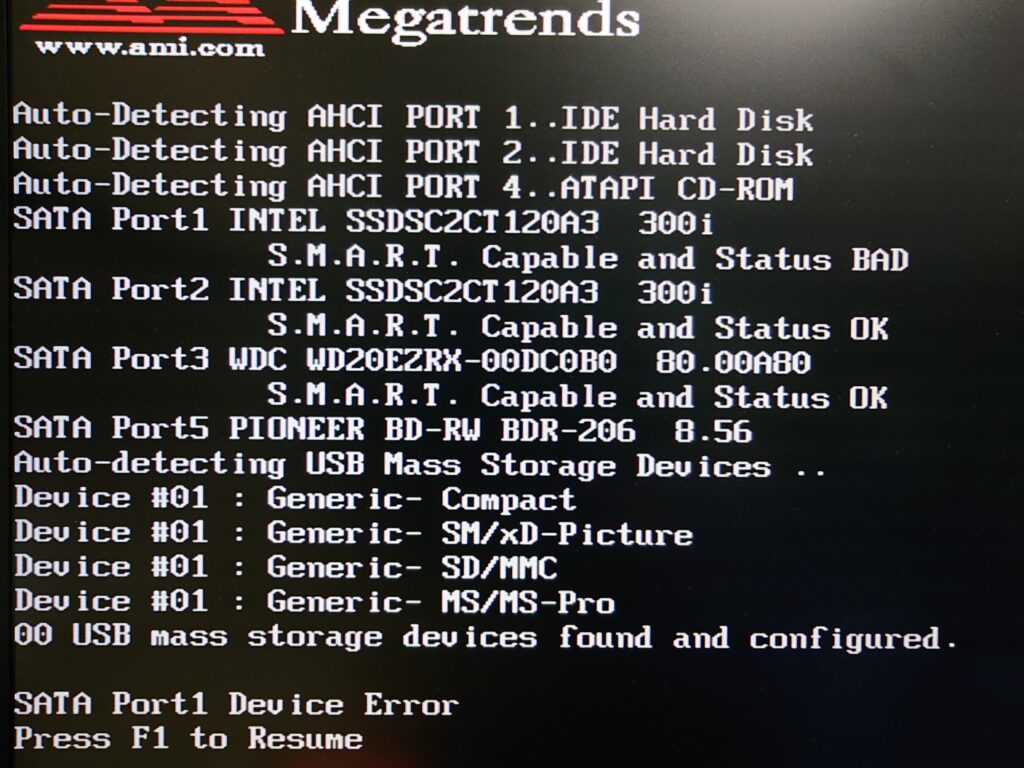Cドライブの片方のSSDに問題あり、M/B古すぎてメモリ最大16GBしか積めない等々、もうそろそろ限界なので、新しく作り直すことにした。
| CPU | Intel i5-10500 LGA 1200 / 3.10 GHz (Max 4.50 GHz ) / 6Core12Sled / 12MB |
| M/B | ASUS PRIME Z590-P |
| MEM | ESSENCORE KLEVV PC4-28800 DDR4 3600MHz 16GB x 4 (64GB) |
| VGA | MSI GeForce GT 1030 2G LP OC VD6348 |
| HDD | Intel SSD660P SSDPEKNW020T8X1 PCIe3.0x4 NVMe M.2 2280 (2TB) Crucial BX500 CT2000BX500SSD1JP (2TB) |
| DVD | Pioneer BDR-212BK |
| CASE | Thermaltake Versa H26 TG |
| FAN | Deepcool Gammaxx GTE V2 |
手持ちのパーツを流用したので、最新M/Bの割には、M2SSDの規格が古かったり、SSD容量がカオスだったりしているが、十分速くて静かなので満足度高し。